Hvordan fikse Start Menu-knappen som ikke fungerer på Windows 10
Startmenyen er en kjernedel av Windows. Mens du kan kjøre apper fra mappene deres direkte, via snarveier på skrivebordet, eller til og med kjøreboksen, er startmenyen mye raskere måte å gjøre det på. Hvis ikke annet, var det en av de viktigste grunnene til at Windows 8 ble så dårlig mottatt. Start-menyen er forbedret på Windows 10, og det gjøres fortsatt små subtile endringer for å gjøre det bedre, men det er også en av funksjonene som har en tendens til å ødelegge mye. Slik kan du fikse Start Menu-knappen som ikke fungerer på Windows 10.
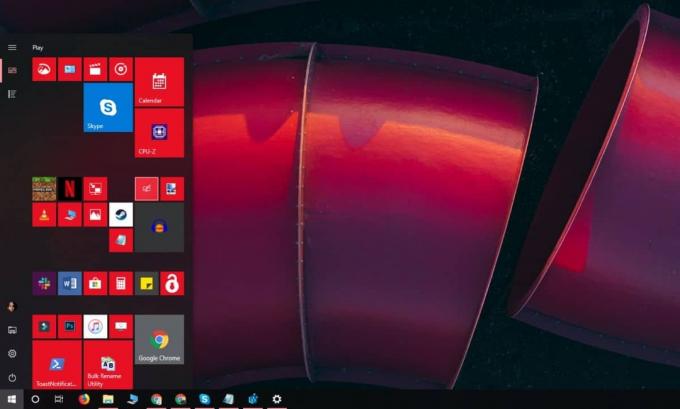
Fix Start Menu-knappen fungerer ikke
Forsikre deg om at du prøver å åpne Start-menyen ved å klikke på knappen med musen. Det svarer kanskje ikke på Win-knappen på tastaturet, men det kan åpne når du klikker på den med en mus. Du må også starte systemet på nytt minst en gang for å se om det løser problemet.
Hvis det ikke gjør det, fortsett med rettelsene nedenfor.
Windows 10 1903 fikse
Denne løsningen er eksklusiv for Windows 10 1903 versjon. Den har fremdeles ikke rullet ut til den stabile utgivelseskanalen, men hvis du kjører den på
Slipp ring, kan du prøve dette. Faktisk skal det være det første du prøver før du gjør noe annet.Start-menyen er nå en egen prosess som du kan starte på nytt akkurat som du kan start Explorer.exe på nytt. Åpne Oppgavebehandling og se på Start i kategorien Prosesser. Velg den, og klikk på Start på nytt nederst.
Fjern tredjepartsapper
Mange Windows 10-brukere liker fremdeles ikke utseendet og funksjonaliteten til Start-menyen, og det er grunnen til at de pleier å bruke apper for å endre den. For det meste er disse appene stabile og bryter sjelden noe, men du bør fjerne dem hvis Start-menyknappen slutter å fungere.
På samme merknad, hvis du har noen apper installert som endrer hvordan tastaturet ditt fungerer, for eksempel en app som remapser tastaturetaster, deaktiver det.
Aktiver XAML
XAML er språket moderne Windows 10-apper er skrevet i, og Start-menyen er en XAML-app som krever UAC-tilgang. Normalt er UAC-tilgang for den aktivert som standard, men du kan ha deaktivert den ved et uhell, eller hvis du aktiverer den igjen, kan det løse problemet. Du kan gjøre dette fra enten PowerShell eller fra ledeteksten.
Kraftskall
Åpne PowerShell med administratorrettigheter og kjør følgende kommando;
Get-AppxPackage -all * shellexperience * -packagetype-pakke |% {Add-AppxPackage -register-deaktivert utviklingsmodus ($ _. Installlocation + “\ appxmetadata \ appxbundlemanifest.xml”)}
Ledeteksten
Åpne en ny Notisblokkfil og lim inn følgende i den. Lagre filen med CMD-utvidelsen og kjør den med administratorrettigheter. Det vil gjøre en modifisering av Windows-registeret som vil aktivere XAML.
REG ADD "HKCU \ Software \ Microsoft \ Windows \ CurrentVersion \ Explorer \ Advanced" / V EnableXamlStartMenu / T REG_DWORD / D 1 / F taskkill / f / im explorer.exe. start explorer.exe
Slett Cortana-filer
Hvis du ikke er i Windows 10 1903, er Start-menyen, Søk og Cortana fremdeles tett integrert med hverandre, og det er derfor å slette filer relatert til Cortana kan løse problemet.
Åpne ledetekst med administratorrettigheter, og kjør følgende kommandoer etter hverandre.
CD / d “% LOCALAPPDATA% \ Packages \ Microsoft. Windows. Cortana_cw5n1h2txyewy” Taskkill / F / IM SearchUI.exe. RD / S / Q-innstillinger.
Registry Fix
Åpne Windows-registeret og naviger til følgende sted;
HKEY_LOCAL_MACHINE \ SYSTEM \ CurrentControlSet \ Services \ WpnUserService
Her vil du se en verdi som heter Start. Dobbeltklikk på den og sett den til 4.

Gå deretter til følgende sted;
HKEY_CURRENT_USER \ Software \ Microsoft \ Windows \ Currentversion \ Explorer \ Advanced.
Det skal være en verdi som heter EnableXamlStartMenu her. Hvis den ikke er til stede, høyreklikker du på Avansert og velger Ny> DWORD (32-bit) verdi og oppretter den. Verdien bør settes til 0 som standard.
Start systemet på nytt etter å ha gjort endringer i registeret.
Deaktiver påloggingsinformasjon
Denne løsningen er noe uklar, men den har fungert for noen brukere. Åpne Innstillinger-appen og gå til Konto-gruppen med innstillinger. Velg kategorien Innloggingsalternativer, og deaktiver alternativet 'Bruk min påloggingsinfo for automatisk å fullføre konfigureringen av enheten min og åpne appene mine etter en oppdatering eller omstart. Start systemet på nytt.

Hvis alt annet mislykkes
Kjør Windows 10 i sikker modus og sjekk om Start-menyknappen fungerer eller ikke. Hvis den ikke gjør det, er det siste handlet ditt å opprette en ny brukerkonto og slette den der Start-menyknappen ikke fungerer. Det er kanskje ikke den beste løsningen, men det er bedre enn å gjøre en ny installasjon av operativsystemet og installere appene dine igjen.
Søke
Siste Innlegg
Aktiver, gjenopprett eller gjenopprett papirkurvikonet i Windows 7 / Vista
Det hender fra tid til annen at vi feilaktig sletter papirkurven-ik...
Nitro PDF Reader 3.0-oppdatering Legger til tekstjustering og automatisk lagre støtte
Vi dekket Nitro PDF Reader tilbake i 2010. Det var en PDF-leser god...
DiskCryptor: Et brukervennlig alternativ til TrueCrypt og BitLocker
De av dere som bruker TrueCrypt eller Bitlocker Drive Encryption vi...



